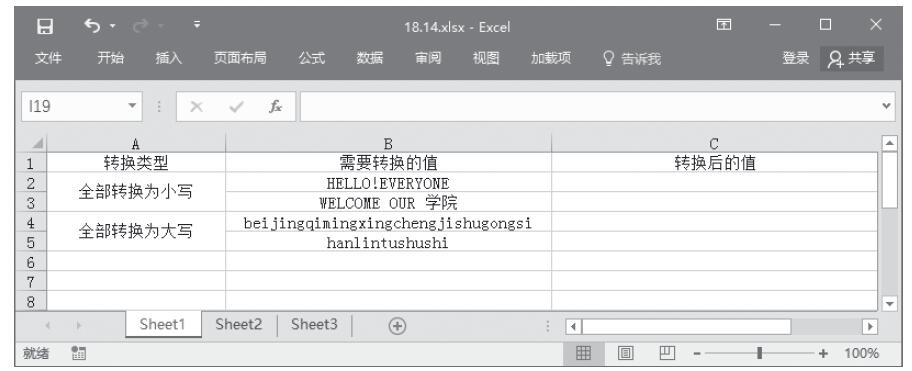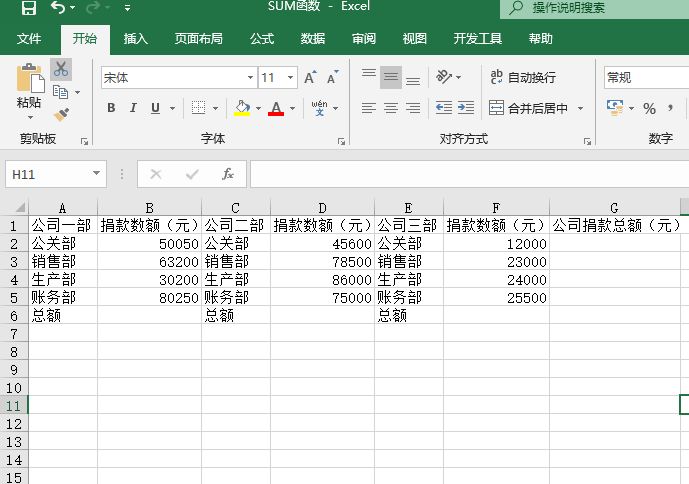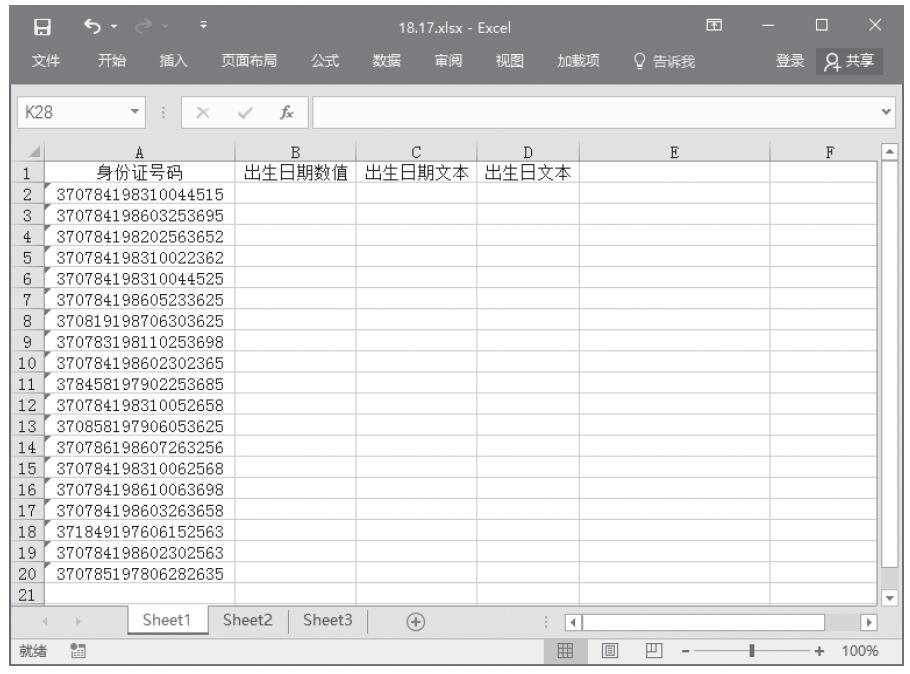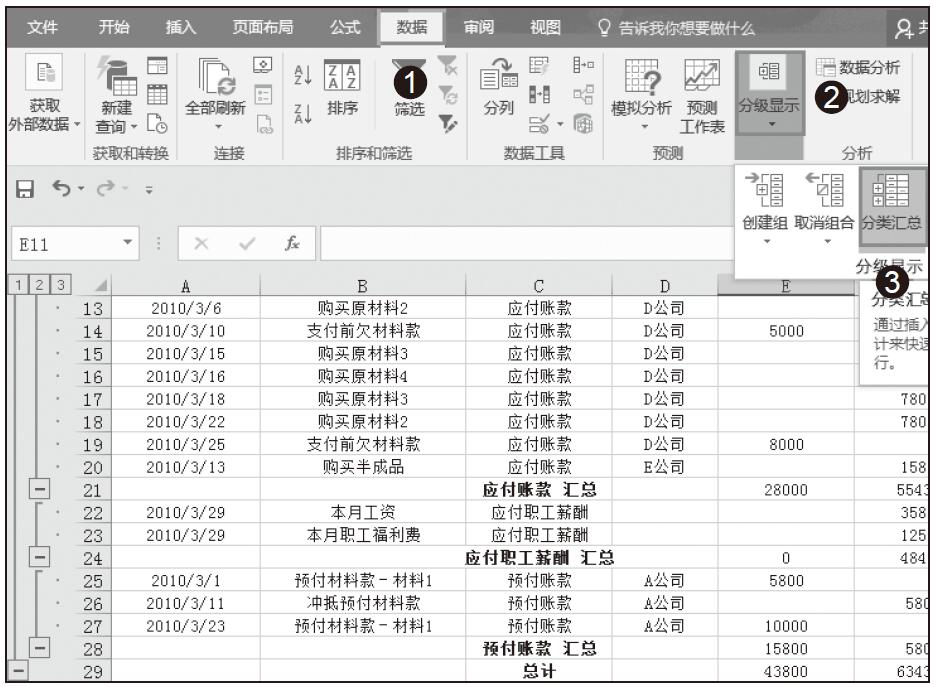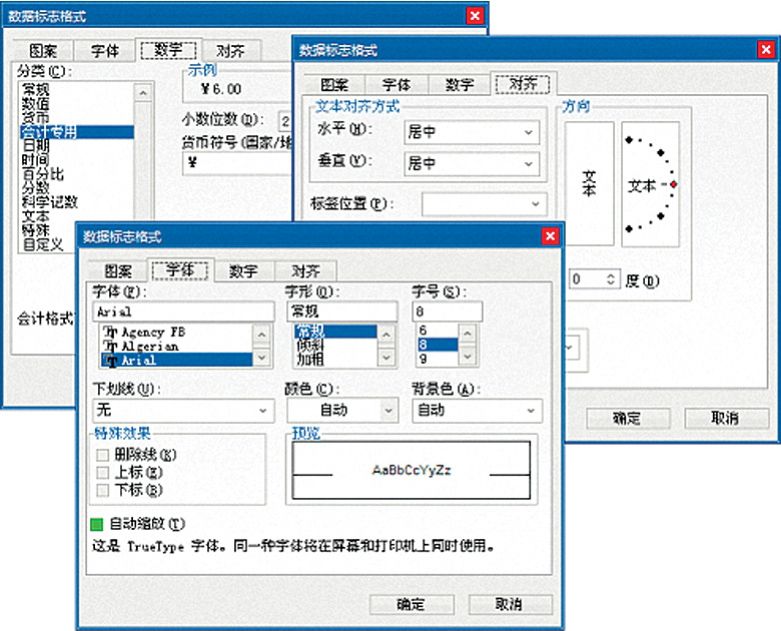图 6.18 是应聘者信息表,其中应聘者的学历包含小学、初中、高中和大学。现要求按学历对它们降序排列,如何才能实现呢?
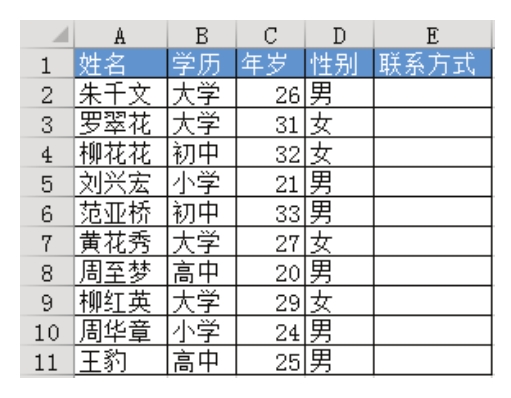
图6.18 应聘者信息表
解题步骤
要让Excel按学历排序,其前提是自定义一个学历序列,然后再按自定义序列排序即可,具体操作步骤如下。
1.按组合键<Alt+T+O>,弹出“Excel选项”对话框。
2.单击左方的“高级”项,然后在右方将滚动条下拉,直到看到“编辑自定义列表”时停止,单击“编辑自定义列表”按钮即可弹出“自定义序列”对话框。6.19是操作界面。

图6.19 调用“自定义序列”对话框
3.在“输入序列”下方的文本框中分别输入“大学”、“高中”、“初中”、“小学”,然后单击“添加”按钮,设置界面如图6.20所示。

图6.20 创建自定义序列
4.选择B1:B11区域,然后单击功能区的“开始”→“排序和筛选”→“自定义排序”,此时Excel会弹出“排序提醒”对话框,不做任何修改,单击“排序”按钮即可。
5.在“排序”对话框中将“主要关键字”修改为“学历”,将“次序”设置为“自定义序列”,此时会弹出“自定义序列”对话框。图6.21是排序条件设置界面,而图6.22则是调用自定义序列的界面。

图6.21 设置排序方式

图6.22 调用自定义序列
6.选择“学历”序列,然后单击“确定”按钮,返回“排序”对话框。
7.单击“排序”对话框中的“确定”按钮执行排序,排序结果如图6.23所示。

图6.23 排序结果
知识扩展
1.Excel内置的排序条件是数值大小、笔画多少、拼音顺序,以及按颜色排序、按条件格式产生的图标排序,当需要按临时指定的其他条件排序时,必须先定义序列,然后调用序列来排序。在指定序列时要注意顺序,因为按自定义序列排序时不能选择升序或降序。
本例中要求按学历降序排序,因此在定义序列时必须大学在前、小学在后。
2.按自定义的序列排序时,排序对象的值必须等于自定义序列中的值,而不能是包含关系的。例如,本例中自定义序列为大学→高中→初中→小学,那么 B2:B11 区域的值也只能是这 4个词语中的一个,而不能是“衡阳高中”或“武汉大学”这种包含多余文字的词语,否则无法排序。